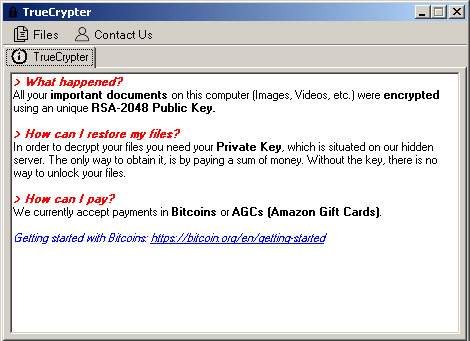Vejledning om TrueCrypt Ransomware fjernelse
TrueCrypt Ransomware er en ondsindet trussel, der infiltrerer din computer skjulte og forårsager alvorlige skader på den. Mere specifikt krypterer det dine datafiler, hvilket gør dem utilgængelige for dig.
Målet med infektionen er at tjene penge ud af dig. Det er derfor det lover, at det kan give dig mulighed for at gendanne filer, til en pris, selvfølgelig. Du bør ikke falde for disse løfter, fordi du ikke stoler på cyber skurke, der står bag denne trussel. Vi anbefaler, at du opsige TrueCrypt Ransomware, så snart du kan og kryptere dine filer gratis.
 hvordan virker TrueCrypt Ransomware?
hvordan virker TrueCrypt Ransomware?
TrueCrypt Ransomware spreder sig online via spam emails med onde vedhæftede filer, falske annoncer og links, beskadiget hjemmesider osv. Det er ikke så vanskeligt at uheld inficere dit system, især hvis det ikke er beskyttet af en stærk anti-malware nytte. Når parasitten overtager, begynder det at kryptere dine data. Det påvirker dine dokumenter, databaser, fotos, videoer og andre vigtige filer. Malwaren tilføjer filtypenavnet .enc til de filer, som den krypterer med AES-256 algoritme. Det ændrer også skrivebordets baggrund til et billede, der indeholder løsesum noten.
Den meddelelse, du ser på skærmen, at alle dine vigtige filer er nu låst og at du vil miste dem, medmindre du køber en dekrypteringsnøgle inden for 72 timer. Prisen på nøglen er 0,2 Bitcoins, som i øjeblikket er svarende til omkring $90. Ud over Bitcoins acceptere hackere også Amazon gavekort. Heldigvis, ransomware har én stor fejl, som gør det muligt at kryptere dine filer uden at skulle betale cyberkriminelle en cent. Alt du behøver at gøre er Klik på knappen “Betal” og bekræfte, at dataene er korrekte. Når du gør det, bliver filerne får automatisk gendannet. Når du gendanne filerne, skal du slette TrueCrypt Ransomware uden tøven.
Sådan fjerner TrueCrypt Ransomware?
Når du bruger programmets fejl for at kryptere dine filer, kan det slette TrueCrypt Ransomware fra din computer. I tilfælde af at det ikke er tilfældet, eller selv om sig gør, vi anbefaler dog at du fjerner TrueCrypt Ransomware ved hjælp af en malware remover. Årsagen hertil er enkel: der kan være sidesten components af ransomware stadig til stede i dit system, for ikke at nævne, at der kunne være andre farlige filer eller programmer på det så godt. Hvis du henter anti-malware-værktøjet fra vores side, vil det udføre en fuld scanning og registrerer alle onde komponenter. Det vil fjerne TrueCrypt Ransomware i sin helhed og afslutte andre trusler. Ud over TrueCrypt Ransomware fjernelse, vil du også sørge for, at din PC bliver sikret fra nu af.
Offers
Download værktøj til fjernelse afto scan for TrueCrypt RansomwareUse our recommended removal tool to scan for TrueCrypt Ransomware. Trial version of provides detection of computer threats like TrueCrypt Ransomware and assists in its removal for FREE. You can delete detected registry entries, files and processes yourself or purchase a full version.
More information about SpyWarrior and Uninstall Instructions. Please review SpyWarrior EULA and Privacy Policy. SpyWarrior scanner is free. If it detects a malware, purchase its full version to remove it.

WiperSoft revision detaljer WiperSoft er et sikkerhedsværktøj, der giver real-time sikkerhed fra potentielle trusler. I dag, mange brugernes stræbe imod download gratis software fra internettet, m ...
Download|mere


Er MacKeeper en virus?MacKeeper er hverken en virus eller et fupnummer. Mens der er forskellige meninger om program på internettet, en masse af de folk, der så notorisk hader programmet aldrig har b ...
Download|mere


Mens skaberne af MalwareBytes anti-malware ikke har været i denne branche i lang tid, gør de for det med deres entusiastiske tilgang. Statistik fra sådanne websites som CNET viser, at denne sikkerh ...
Download|mere
Quick Menu
trin 1. Afinstallere TrueCrypt Ransomware og relaterede programmer.
Fjerne TrueCrypt Ransomware fra Windows 8
Højreklik på baggrunden af Metro-skærmen, og vælg Alle programmer. Klik på Kontrolpanel i programmenuen og derefter Fjern et program. Find det du ønsker at slette, højreklik på det, og vælg Fjern.


Fjerne TrueCrypt Ransomware fra Windows 7
Klik Start → Control Panel → Programs and Features → Uninstall a program.


Fjernelse TrueCrypt Ransomware fra Windows XP:
Klik Start → Settings → Control Panel. Find og klik på → Add or Remove Programs.


Fjerne TrueCrypt Ransomware fra Mac OS X
Klik på Go-knappen øverst til venstre på skærmen og vælg programmer. Vælg programmappe og kigge efter TrueCrypt Ransomware eller andre mistænkelige software. Nu skal du højreklikke på hver af disse poster, og vælg Flyt til Papirkurv, og derefter højre klik på symbolet for papirkurven og vælg Tøm papirkurv.


trin 2. Slette TrueCrypt Ransomware fra din browsere
Opsige de uønskede udvidelser fra Internet Explorer
- Åbn IE, tryk samtidigt på Alt+T, og klik på Administrer tilføjelsesprogrammer.


- Vælg Værktøjslinjer og udvidelser (lokaliseret i menuen til venstre).


- Deaktiver den uønskede udvidelse, og vælg så Søgemaskiner. Tilføj en ny, og fjern den uønskede søgeudbyder. Klik på Luk.Tryk igen på Alt+T, og vælg Internetindstillinger. Klik på fanen Generelt, ændr/slet URL'en for startsiden, og klik på OK.
Ændre Internet Explorer hjemmeside, hvis det blev ændret af virus:
- Tryk igen på Alt+T, og vælg Internetindstillinger.


- Klik på fanen Generelt, ændr/slet URL'en for startsiden, og klik på OK.


Nulstille din browser
- Tryk Alt+T. Klik Internetindstillinger.


- Klik på fanen Avanceret. Klik på Nulstil.


- Afkryds feltet.


- Klik på Nulstil og klik derefter på Afslut.


- Hvis du ikke kan nulstille din browsere, ansætte en velrenommeret anti-malware og scan hele computeren med det.
Slette TrueCrypt Ransomware fra Google Chrome
- Tryk på Alt+F igen, klik på Funktioner og vælg Funktioner.


- Vælg udvidelser.


- Lokaliser det uønskede plug-in, klik på papirkurven og vælg Fjern.


- Hvis du er usikker på hvilke filtypenavne der skal fjerne, kan du deaktivere dem midlertidigt.


Nulstil Google Chrome hjemmeside og standard søgemaskine, hvis det var flykaprer af virus
- Åbn Chrome, tryk Alt+F, og klik på Indstillinger.


- Gå til Ved start, markér Åbn en bestemt side eller en række sider og klik på Vælg sider.


- Find URL'en til den uønskede søgemaskine, ændr/slet den og klik på OK.


- Klik på knappen Administrér søgemaskiner under Søg. Vælg (eller tilføj og vælg) en ny søgemaskine, og klik på Gør til standard. Find URL'en for den søgemaskine du ønsker at fjerne, og klik X. Klik herefter Udført.




Nulstille din browser
- Hvis browseren fortsat ikke virker den måde, du foretrækker, kan du nulstille dens indstillinger.
- Tryk Alt+F. Vælg Indstillinger.


- Tryk på Reset-knappen i slutningen af siden.


- Tryk på Reset-knappen en gang mere i bekræftelsesboks.


- Hvis du ikke kan nulstille indstillingerne, købe et legitimt anti-malware og scanne din PC.
Fjerne TrueCrypt Ransomware fra Mozilla Firefox
- Tryk på Ctrl+Shift+A for at åbne Tilføjelser i et nyt faneblad.


- Klik på Udvidelser, find det uønskede plug-in, og klik på Fjern eller deaktiver.


Ændre Mozilla Firefox hjemmeside, hvis det blev ændret af virus:
- Åbn Firefox, klik på Alt+T, og vælg Indstillinger.


- Klik på fanen Generelt, ændr/slet URL'en for startsiden, og klik på OK. Gå til Firefox-søgefeltet, øverst i højre hjørne. Klik på ikonet søgeudbyder, og vælg Administrer søgemaskiner. Fjern den uønskede søgemaskine, og vælg/tilføj en ny.


- Tryk på OK for at gemme ændringerne.
Nulstille din browser
- Tryk Alt+H.


- Klik på Information om fejlfinding.


- Klik på Nulstil Firefox ->Nulstil Firefox.


- Klik på Afslut.


- Hvis du er i stand til at nulstille Mozilla Firefox, scan hele computeren med en troværdig anti-malware.
Fjerne TrueCrypt Ransomware fra Safari (Mac OS X)
- Få adgang til menuen.
- Vælge indstillinger.


- Gå til fanen udvidelser.


- Tryk på knappen Fjern ved siden af den uønskede TrueCrypt Ransomware og slippe af med alle de andre ukendte poster samt. Hvis du er i tvivl om forlængelsen er pålidelig eller ej, blot fjerne markeringen i afkrydsningsfeltet Aktiver for at deaktivere det midlertidigt.
- Genstart Safari.
Nulstille din browser
- Tryk på menu-ikonet og vælge Nulstil Safari.


- Vælg de indstillinger, som du ønsker at nulstille (ofte dem alle er forvalgt) og tryk på Reset.


- Hvis du ikke kan nulstille browseren, scanne din hele PC med en autentisk malware afsked programmel.